Windows låser sig ofta
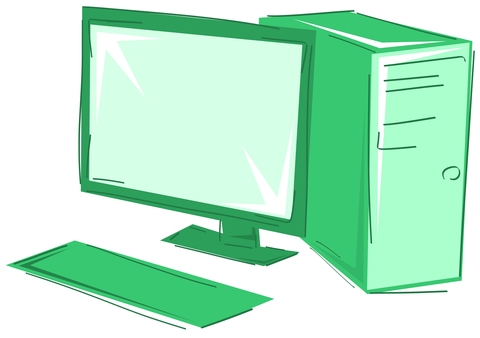
I den här artikeln behandlar vi vad man skall göra om datorn hänger sig eller helt slutar svara på knapptryckningar och musrörelser. Ett enkelt sätt att avgöra om datorn är i det här tillståndet, är att trycka på Num Lock-knappen på tangentbordet och se i fall Num Lock lampan slås av och på.
Om du kan få Num lock lampan att slå av och på, tryck på CTRL + ALT + DEL och avsluta det frysta programmet i aktivitetshanteraren. I annat fall, försök med följande åtgärder i ordningsföljd.
Mjukvarurelaterade problem
Om en dator låser sig eller fryser sig orsakas det ofta av mjukvara. Om datorn låser sig när du öppnar ett visst program, kontrollera att du har alla de senaste uppdateringarna för programmen som körs. Du kan hitta de senaste uppdateringarna för din programvara hos programvaruutvecklaren eller utgivaren, typiskt på deras webbsida.
Du har för många program öppna
Varje program eller fönster som du öppnar på datorn kräver resurser. Om du har för många program öppna samtidigt, kan din dator vara utan tillgängliga resurser, vilket kan leda till att den tycks vara frysen. Försök köra endast ett program i taget och kontrollera att problemet inte orsakas av att flera program körs samtidigt.
Drivrutinrelaterade problem
En dator kan också låsas sig på grund av inkompatibla eller bristfälliga drivrutiner. Om det till exempel är ett problem med drivrutinerna för grafikkortet, kan datorn låsa medan du spelar spel eller tittar på film.
Det första du skall göra är att öppna Windows Device Manager programmet och verifiera att ”Other Devices” listan är tom. Du skall också kontrollera de övriga enheterna (devices) så att de inte har ett gult utropstecken eller rött kryss intill dem. Om de har, betyder det att det är ett problem med enheten eller dess drivrutin.
Som följande åtgärd, kontrollera att du har de senaste drivrutinerna för alla betydande enheter i datorn (video, ljud, modem och nätverk).
Operativsystemrelaterade problem
Kontrollera att ditt operativsystem har alla de senaste uppdateringarna installerade.
Värmerelaterade problem
Om datorns processor blir för varm, kan det göra att datorn låser sig. Om du hört onormala ljud från datorn nyligen, som ett ilande ljud, kan det vara en indikation på att en kylningsfläkt håller på att gå sönder.
Först kan du börja genom att kontrollera fläkten på strömförsörjningen fungerar som den skall genom att med handen känna efter om luft flödar från fläkten på baksidan av datorn. Kontrollera också att fläkten rör sig smidigt. Gällande andra fläktar i datorn har du några alternativ. Du kan antingen öppna datorn och fysiskt inspektera dem eller, eller om datorn övervakar varvtal för fläktarna, öppna datorns BIOS och kontrollera att den inte rapporterar några fel.
Laptop användare kan också pröva att lägga en bok eller anteckningsblock under laptoppen så att luften kan nå botten av den bärbara datorn bättre. Då datorn på det här sättet är bättre ventilerad, kan det åtgärda värmeproblemen.
Vissa datorer är också utrustade med temperaturgivare på moderkortet. Om din dator är utrustad med dessa givare, kontrollera att processorn inte körs för varm.
Hårdvaruproblem
Ett hårdvarufel eller felaktig konfiguration kan få din dator att låsa sig. Om du nyligen har lagt till ny hårdvara i datorn, ta tillfälligt bort den för att försäkra dig om att det inte är orsaken till problemet.
Innan du försöker ta bort maskinvara, se till att datorn inte har några konflikter i Enhetshanteraren (Device Manager).
Om du inte nyligen har installerat ny hårdvara, är den nästa bästa lösningen att ta bort enskilda komponenter en och en. Till exempel kan du ta bort ditt modem, nätverkskort, ljudkort eller några andra expansionskort eftersom de inte behövs för att datorn ska fungera. Kör datorn utan dessa kort för att se om de är orsaken till problemet. Du bör också prova att koppla ur (inkopplad) kringutrustning en i taget, för att se om de orsakar problemen.
Allvarligt problem med Windows
Om du har provat alla ovanstående rekommendationer och datorn fortsätter att låsa sig, är det möjligt att din Windows installation kan ha skadats. Prova att felsöka Windows och om inte det hjälper, föreslår vi att du säkerhetskopierar alla dina värdefulla data, och sedan raderar och installera om Windows.